Comment utiliser Gesture Typing sur le contrôleur DualShock PlayStation 4

Taper avec un contrôleur peut être très douloureux. Mais si vous n'utilisez pas les boutons directionnels encore et encore pour naviguer sur le clavier de la PS4, il existe un moyen potentiellement plus rapide: saisir un geste.
En utilisant les capteurs intégrés du DualShock 4, vous pouvez réellement déplacez simplement le contrôleur pour saisir du texte. Avec suffisamment de pratique, cela peut être un peu plus rapide que la manière "traditionnelle" d'ajouter du texte. Pour le rendre encore meilleur, il est aussi simple de cliquer sur un bouton que de cliquer sur un bouton.
Avec une sorte de boîte de texte ouverte sur votre PlayStation 4 - j'utilise le navigateur Web ici, par simplicité - cliquez simplement sur le bouton R3 sur le contrôleur. (Pour ceux qui ne le savent pas, le bouton R3 est le bon joystick.)

Dès que vous cliquez sur le bouton, un tutoriel démarre pour vous guider dans l'utilisation de la saisie gestuelle. C'est assez simple, alors suivez simplement ce qu'il dit: il vous dit littéralement de déplacer le contrôleur de haut en bas, puis d'avant en arrière. C'est si simple.
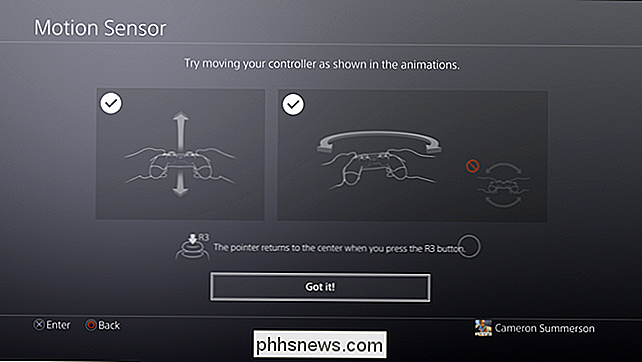
A partir de là, la saisie gestuelle sera prête. Si vous trouvez que vous ne l'aimez pas, s'éloigner de ce système est super simple: il suffit de cliquer sur un bouton sur le D-Pad pour naviguer sur le clavier comme vous le feriez normalement. Cela désactivera la saisie gestuelle.

Et si vous le souhaitez, cliquez à nouveau sur le bouton R3. Vous pouvez ainsi basculer de manière transparente entre les deux méthodes de saisie.

Comment télécharger des fichiers et des pages Web directement sur Google Drive dans Chrome
Nous avons tous téléchargé des fichiers du Web vers notre ordinateur. Toutefois, si vous préférez télécharger des fichiers directement sur votre compte Google Drive, une extension pour Google Chrome vous permet de le faire. L'extension Enregistrer dans Google Drive de Google vous permet d'enregistrer les fichiers téléchargés directement sur votre disque Google.

Les meilleures façons de masquer ou de protéger votre mot de passe sous Windows
Vous avez des fichiers que vous ne voulez pas que d'autres personnes voient? Ou peut-être qu'ils encombrent votre dossier Documents, et que vous voulez les cacher? Voici quelques façons d'obscurcir vos fichiers, et quand vous voudrez les utiliser. Note de l'éditeur : Cet article, initialement publié en 2014, contenait des instructions prétendant protéger les dossiers par mot de passe sans logiciel supplémentaire .



